Actualizat în aprilie 2024: Nu mai primiți mesaje de eroare și încetiniți sistemul dvs. cu instrumentul nostru de optimizare. Ia-l acum la acest link
- Descărcați și instalați instrumentul de reparare aici.
- Lasă-l să-ți scaneze computerul.
- Instrumentul va face atunci reparați computerul.
Cei care utilizează browserul web Chrome Google ar fi putut observa că atunci când vizitați anumite pagini, apare o mică pictogramă cu diamant dublu în bara de adrese de lângă pictograma stea care vă permite să adăugați un marcaj. Când plasați mouse-ul peste această pictogramă, va apărea un mesaj care spune „Această pagină dorește să instaleze un manager de servicii. Ce înseamnă exact asta?
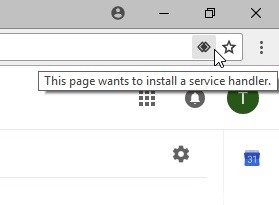
Cu Chrome, serviciile Web pot întreba dacă vor să le folosească pentru a deschide anumite linkuri. Deși majoritatea legăturilor vă duc de obicei la o altă pagină, unele link-uri pot deschide programe și pot efectua alte acțiuni. De exemplu, mailto: Link-urile pot deschide programul dvs. de poștă și Webcal: Link-urile pot adăuga evenimente în programul dvs. de calendar. Aceste linkuri sunt numite jurnale, iar programele pe care le folosesc sunt numite manipulatoare. Multe servicii web, inclusiv Gmail și Google Calendar, pot fi acum folosite ca manageri.
Când faceți clic pe pictograma cu diamant dublu, apare o mică casetă în care puteți alege între trei setări: Utilizare, Nu și Ignorare. În mod implicit, opțiunea de ignorare este setată. Există, de asemenea, un link către „Gestionați setările de gestionare”. Acest lucru vă duce la Setările Chrome pagina din secțiunea Confidențialitate și afișează toți administratorii de protocoale active. Depinde de dvs. să decideți dacă utilizați sau nu acest manager de servicii.
Activați sau dezactivați solicitările managerului de site în Chrome
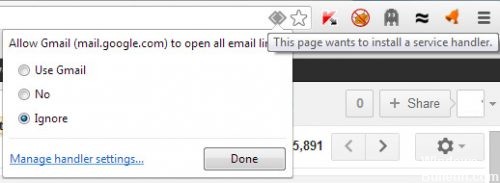
Dacă doriți să permiteți Gmail să deschidă toate linkurile de e-mail,
- Selectați butonul radio Gmail. Când faceți clic pe o adresă de e-mail hyperlinkată pe o pagină, se deschide fereastra Creați Gmail.
- Alegeți Nu pentru a salva modul în care computerul dvs. deschide legăturile de e-mail ca înainte.
- Alegeți Ignoră pentru a împiedica apariția din nou a solicitării atunci când vizitați Gmail.
Actualizare aprilie 2024:
Acum puteți preveni problemele computerului utilizând acest instrument, cum ar fi protejarea împotriva pierderii fișierelor și a malware-ului. În plus, este o modalitate excelentă de a vă optimiza computerul pentru performanțe maxime. Programul remediază cu ușurință erorile obișnuite care ar putea apărea pe sistemele Windows - nu este nevoie de ore întregi de depanare atunci când aveți soluția perfectă la îndemână:
- Pasul 1: Descărcați Instrumentul pentru repararea și optimizarea calculatorului (Windows 10, 8, 7, XP, Vista și Microsoft Gold Certified).
- Pasul 2: Faceți clic pe "Incepe scanarea"Pentru a găsi probleme de registry Windows care ar putea cauza probleme la PC.
- Pasul 3: Faceți clic pe "Repara tot"Pentru a rezolva toate problemele.
De asemenea, puteți utiliza Google Calendar. Opțiunile sale sunt similare cu cele din Gmail, cu excepția faptului că puteți utiliza Google Calendar pentru a deschide linkuri Webcal. Administratorii de servicii din Chrome sunt activați în mod prestabilit. Le puteți dezactiva sau reactiva din meniul Setări Chrome. Așa o facem.
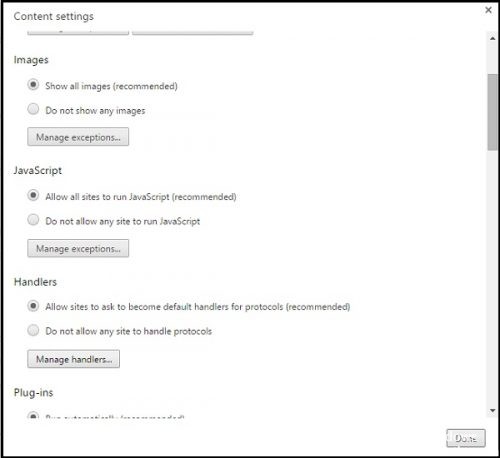
- Selectați meniul Chrome din bara de instrumente a browserului.
- Selectați Setări
- Afișați setările avansate.
- În secțiunea Confidențialitate, faceți clic pe Setări de conținut.
- În caseta de dialog care apare, veți găsi secțiunea „Handler”:
- Pentru a permite solicitări, selectați „Solicitați site-urilor să devină administratori de jurnale implicite”.
- Pentru a dezactiva interogările, selectați „Niciun site web nu are permisiunea de a procesa jurnalele”.
- Dacă din orice motiv doriți să utilizați un alt manager pentru a deschide un link pe o pagină, faceți clic dreapta pe link și selectați „Deschideți linkul cu” pentru a selecta un manager. Setările implicite pentru manager nu sunt afectate.
- Pentru a șterge managerul, deplasați mouse-ul peste managerul pe care doriți să îl ștergeți.
- Faceți clic pe Ștergeți această pagină.
CONCLUZIE
Legăturile care pot fi utilizate pentru a deschide o anumită aplicație se numesc protocoale, iar aplicația care trebuie utilizată se numește manager. Prin urmare, mesajul indică faptul că aplicația trebuie să fie configurată să funcționeze ca manager atunci când se face clic pe link. Linkul se deschide automat în aplicație, nu în browser.
https://answers.yahoo.com/question/index?qid=20140412052738AAiq3KR
Sfat expert: Acest instrument de reparare scanează arhivele și înlocuiește fișierele corupte sau lipsă dacă niciuna dintre aceste metode nu a funcționat. Funcționează bine în majoritatea cazurilor în care problema se datorează corupției sistemului. Acest instrument vă va optimiza, de asemenea, sistemul pentru a maximiza performanța. Poate fi descărcat de Faceți clic aici

CCNA, Web Developer, Troubleshooter pentru PC
Sunt un pasionat de calculator și un profesionist IT practicant. Am experiență de ani de zile în spatele meu în programare pe calculator, depanare și reparații hardware. Mă specializează în Dezvoltarea Web și în Designul bazelor de date. De asemenea, am o certificare CCNA pentru proiectarea și depanarea rețelelor.

